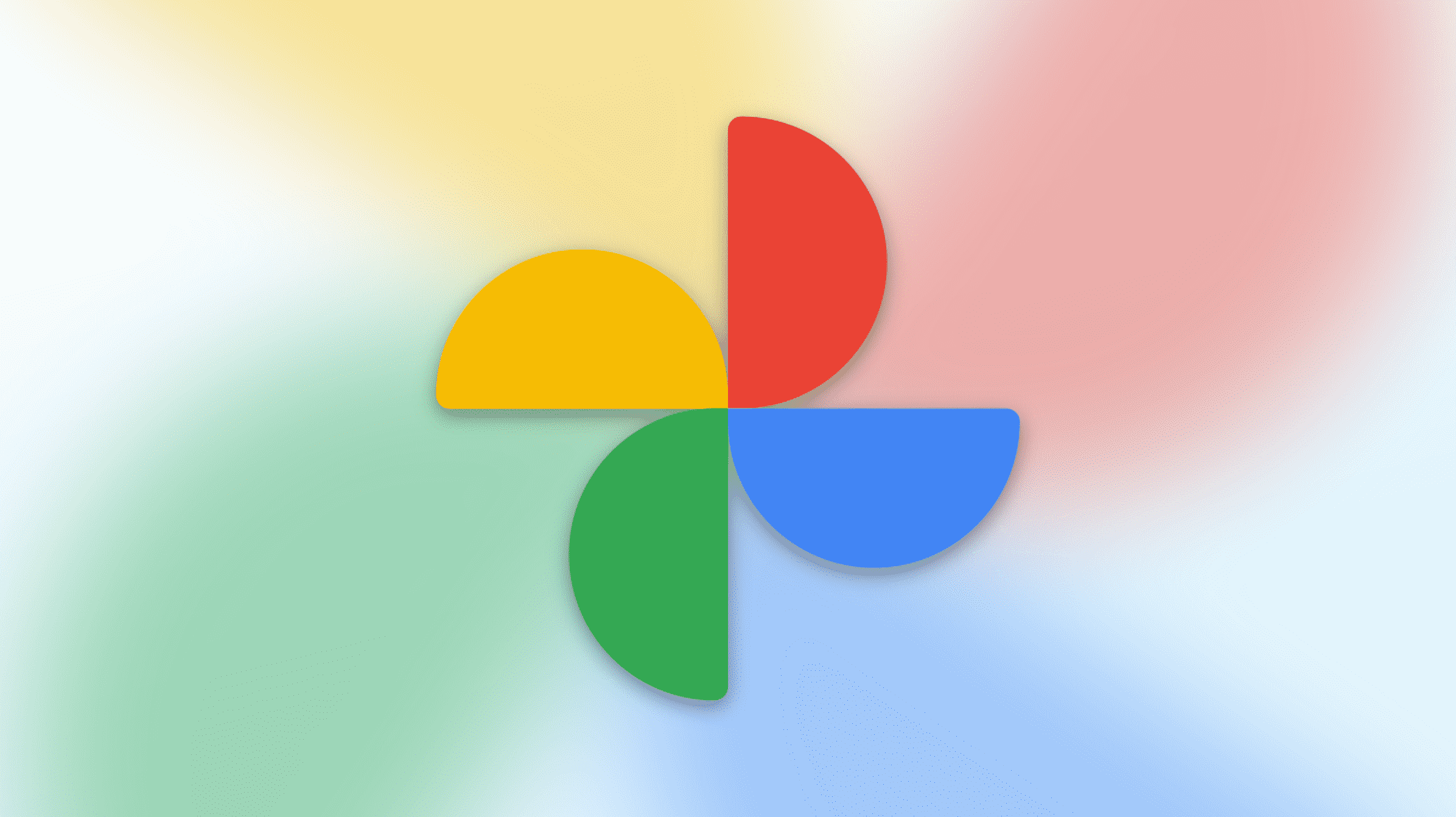Google Photos facilite le téléchargement d’une ou plusieurs photos de votre compte vers vos appareils. Vous pouvez également télécharger toutes vos photos et vidéos en une seule fois à l’aide du service Takeout de Google. Nous vous montrerons comment utiliser ces options sur votre ordinateur de bureau et votre mobile.
Notez que si vous êtes sur un ordinateur de bureau, vous pouvez télécharger à la fois des photos individuelles et plusieurs photos à la fois. Cependant, sur mobile, vous ne pouvez télécharger qu’une seule photo à la fois.
EN RELATION: Comment télécharger des images à partir de la recherche d’images Google
Enregistrer des images de Google Photos sur votre bureau
Pour télécharger une ou plusieurs images sur votre bureau, lancez d’abord un navigateur Web sur votre ordinateur et ouvrez le site Google Photos. Connectez-vous à votre compte si vous ne l’avez pas déjà fait.
Lorsque le site Photos est lancé, dans la barre latérale gauche, cliquez sur « Photos » pour afficher toutes vos photos.

Pour télécharger une photo individuelle, puis dans le volet de droite, cliquez sur la photo à télécharger. Lorsque votre photo s’ouvre en plein écran, dans le coin supérieur droit, cliquez sur les trois points.

Dans le menu à trois points, cliquez sur « Télécharger » pour télécharger la photo sur votre ordinateur.

Si vous souhaitez enregistrer plusieurs photos, cliquez sur l’icône de coche dans le coin supérieur gauche d’une photo. Sélectionnez ensuite d’autres photos pour les ajouter à votre sélection de téléchargement.

Lorsque vous avez sélectionné les photos à télécharger, dans le coin supérieur droit du site, cliquez sur les trois points et choisissez « Télécharger ».

Et c’est tout. Vos photos choisies sont maintenant enregistrées sur votre ordinateur pour un accès hors ligne. Prendre plaisir!
EN RELATION: Comment enregistrer les images WEBP de Google au format JPEG ou PNG
Télécharger des images de Google Photos sur votre mobile
Pour télécharger une photo sur votre appareil mobile, utilisez l’application gratuite Google Photos.
Commencez par lancer Google Photos sur votre téléphone. Dans la barre inférieure de l’application, appuyez sur « Photos ».

Sur l’écran « Photos », sélectionnez la photo à télécharger. Ensuite, dans le coin supérieur droit de l’écran photo, appuyez sur les trois points.

Dans le menu qui se lance, sélectionnez « Télécharger ».
Noter: Si vous voyez « Supprimer de l’appareil » au lieu de « Télécharger », votre photo sélectionnée est déjà disponible sur votre téléphone. Dans ce cas, consultez la galerie de votre téléphone pour trouver votre photo.

Et Google Photos commencera à télécharger votre photo sur votre téléphone.
EN RELATION: Comment trouver les fichiers que vous avez téléchargés sur Android
Télécharger toutes les photos et vidéos de Google Photos
Si vous souhaitez effectuer une sauvegarde de toutes vos photos et vidéos stockées sur Google Photos, utilisez le service Google Takeout pour télécharger tous vos fichiers sur votre appareil en une seule fois.
Pour utiliser cette méthode, lancez d’abord un navigateur Web sur votre appareil et ouvrez le site Google Takeout. Connectez-vous à votre compte si nécessaire.
Une fois connecté, vous verrez une liste de services à partir desquels vous pouvez télécharger des données sur votre appareil. Ici, désélectionnez tous ces services en cliquant sur « Désélectionner tout ».

Faites défiler la page des services et recherchez « Google Photos ». Activez ensuite ce service en cochant la case à côté.

Faites défiler la page vers le bas et cliquez sur « Étape suivante ».

Sur la page suivante, cliquez sur le menu déroulant « Méthode de livraison » et choisissez « Envoyer le lien de téléchargement par e-mail ». De cette façon, vous obtiendrez un lien pour télécharger votre archive Google Photos.
Dans la section « Fréquence », choisissez « Exporter une fois ». Cliquez sur le menu déroulant « Type de fichier » et choisissez « ZIP ». Cliquez ensuite sur le menu déroulant « Taille » et sélectionnez « 2 Go ».
Enfin, au bas de la page, cliquez sur « Créer une exportation ».

Google Takeout commencera à créer un fichier ZIP à partir de toutes vos photos et vidéos stockées dans Google Photos. Une fois ce fichier prêt, vous recevrez un e-mail avec un lien pour télécharger le fichier.
Et c’est ainsi que vous rendez toutes vos photos et vidéos disponibles localement sur votre ordinateur de bureau et vos téléphones portables. Profitez d’un accès facile et rapide à votre contenu !
Dans le même ordre d’idées, vous pouvez télécharger des albums Google Photos ainsi que vos photos depuis Facebook, si vous le souhaitez.
EN RELATION: Comment télécharger des albums à partir de Google Photos